oder über die Midi Fernsteuerrung erscheint die Mixerkonsole.
Diese unterscheidet sich je nach geladenem Dateityp.
MIDI - Zustand
MIDI plus eine AUDIO Datei - Zustand
MIDI plus Multi-AUDIO - Zustand
AUDIO - Zustand
Multi-AUDIO - Zustand
Der ASIO MIXER
Weitere Informationen zu: Multi Audio - Audio Schnittstelle und die Steuerung der Audiospuren
| MIDI - Zustand: |
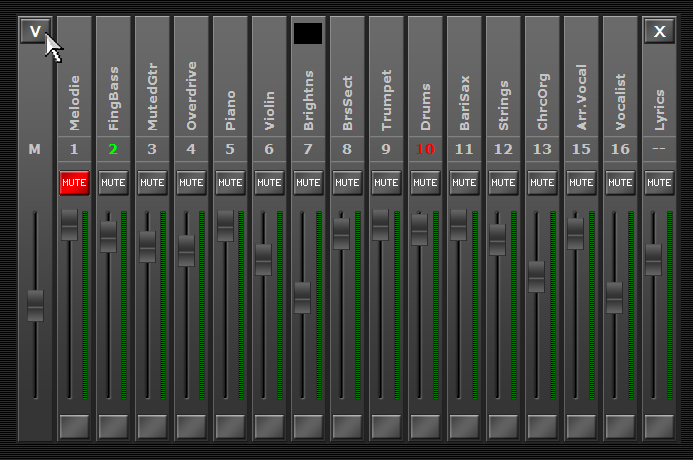 |
| Lädt man ein Midifile, so erscheint der Spuren Mixer. Hier kann unter anderem für jede Spur die Lautstärke verändert werden. An oberster Stelle ist der Midi-Instrumentenname zu sehen Hinweis: Beim Midi Instrumentenname kann vom tatsächlichen Soundname abweichen, da nur der GM Standard berücksichtigt wird. Darunter stehen die Ziffern 1 ....– 16, entsprechend den Midi Kanälen. Die grün leuchtende Kanalanzeige signalisiert eine Bass Spur, die rot leuchtende Kanalanzeige signalisiert eine Drums Spur. Das ist die Erkennung für die Funktion "Solo Drums/Bass" Der mit (M) gekennzeichnete Fader (links) ist der Master Volume Fader. Er regelt die Lautstärke aller Spuren proportional, so dass das Lautstärkenverhältnis, also die Grundmischung gleich bleibt. Mit den Knöpfen "MUTE" können Kanäle stummgeschaltet werden. Hinweis: Der Zustand Mute wird mit der Songliste gespeichert ! Oben links ist ein Schalter "V" zu sehen. Dahinter verbergen sich folgende Funktionen: 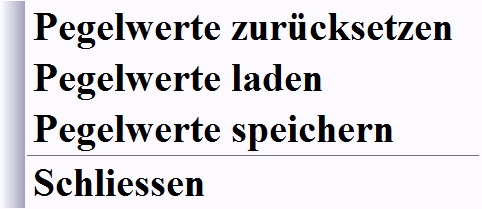 "Pegelwerte zurücksetzen": Hier können Volume Änderungen zurückgesetzt werden. "Pegelwerte laden": Hier können zuvor gespeicherte Volume Einstellungen geladen werden. "Pegelwerte speichern": Hier können Volume Änderungen gespeichert werden. WICHTIG: Bei "Pegelwerte speichern" erscheint gleich die Meldung: "Sollen die Pegelwerte für diesen Song in allen Songlisten aktualisiert werden?" 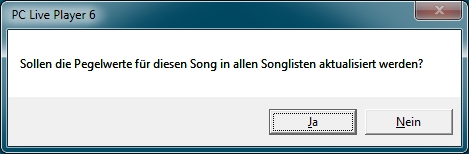 Klick auf "Ja" = Veränderung wird an folgenden Orten gespeichert: - In der aktuellen Songposition - Wenn der gleiche Song in der Aktuell geladenen Liste noch einmal/mehrfach vorkommt - In allen unter Einstellungen - Runden eingetragenen Rundenlisten wo dieser Song vorkommt - In allen unter Einstellungen - Allgemein - Songlisten eingetragenen Listen wo dieser Song vorkommt Klick auf "Nein" = Die Pegelwertveränderung wird nur für diese eine Songposition übernommen Mit Klick auf "X" schließt man das Mixer Fenster. Hinweis: Alle Änderungen müssen vor Beenden des PC Live Players noch in der Songliste gespeichert werden. Menü Datei - Songliste speichern zurück zur Auswahl |
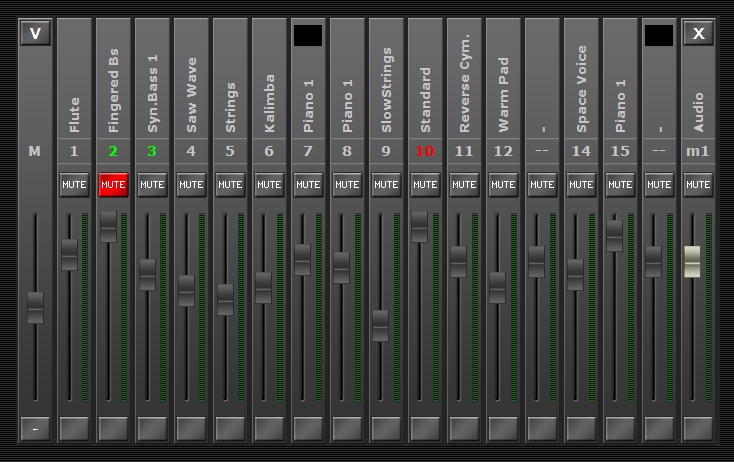
Lädt man ein Midifile plus eine Audiodatei, so erscheint bei klick auf Mixer folgender Spuren Mixer (Oben).
An oberster Stelle ist der Midi-Instrumentenname bzw. der Audiospurname zu sehen
Hinweis: Beim Midi Instrumentenname kann vom tatsächlichen Soundname abweichen,
da nur der GM Standard berücksichtigt wird.
Darunter stehen die Ziffern 1 ...– 16, entsprechend den Midi Kanälen bzw. m1 für die Audiospur.
Folgende Audiozustände können auftreten:
"m" steht für "mp3"; m1 = Spur1.mp3
"W" Steht für "WAVE"; W1= Spur1.WAV
C: Bei Monospuren steht für Center (Mittelstellung, also Ausgang L+R gleichermaßen)
L: Bei Monospuren steht für Links (also nur Linker Ausgang)
R: Bei Monospuren steht für Rechts (also nur Rechter Ausgang)
Hinweis:
Der PC Live Player kann unter Einstellungen Audio nur Stereoausgänge behandeln.
Deshalb ist dieser Umweg bei Monospuren erforderlich.
Die grün leuchtende Kanalanzeige signalisiert eine Bass Spur,
die rot leuchtende Kanalanzeige signalisiert eine Drums Spur.
Das ist die Erkennung für die Funktion "Solo Drums/Bass"
Mit den Knöpfen "MUTE" können Kanäle stummgeschaltet werden.
Hinweis: Der Zustand Mute wird mit der Songliste mit abgespeichert !
Die Spuren Fader dienen zur Veränderung der Lautstärke der einzelnen Spur.
Der mit (M) gekennzeichnete Fader (links) ist der Master Volume Fader.
Er regelt die Lautstärke aller Spuren proportional, so dass das Lautstärkenverhältnis,
also die Grundmischung gleich bleibt.
Unterhalb des Master Volume Fader befindet sich folgender Schalter:
Dieser klappt bei der Verwendung von Midi und Audio den Midi-Mixer zu.
Jetzt sind nur noch die Audio Fader zu sehen.
Beim erneuten Betätigen klappt der Midi-Mixer wieder auf.
Hinweis:
Die Funktion bleibt bis der PC Live Player geschlossen wird aber lässt sich nicht speichern.
Beim schließen und erneuten öffnen des PC Live Players muss der Midi Mxer erneut zugeklappt werden.
Oben links ist ein Schalter "V" zu sehen. Dahinter verbergen sich folgende Funktionen:
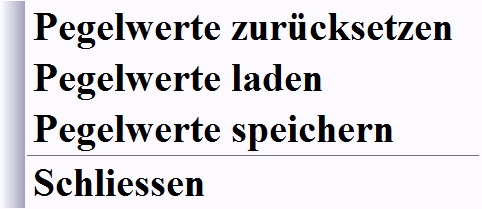
"Pegelwerte zurücksetzen": Hier können Volume Änderungen zurückgesetzt werden.
"Pegelwerte laden": Hier können zuvor gespeicherte Volume Einstellungen geladen werden.
"Pegelwerte speichern": Hier können Volume Änderungen gespeichert werden.
WICHTIG:
Bei "Pegelwerte speichern" erscheint gleich die Meldung:
"Sollen die Pegelwerte für diesen Song in allen Songlisten aktualisiert werden?"
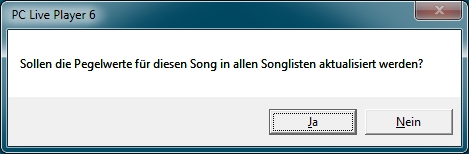
Klick auf "Ja" = Veränderung wird an folgenden Orten gespeichert:
- In der aktuellen Songposition
- Wenn der gleiche Song in der Aktuell geladenen Liste noch einmal/mehrfach vorkommt
- In allen unter Einstellungen - Runden eingetragenen Rundenlisten wo dieser Song vorkommt
- In allen unter Einstellungen - Allgemein - Songlisten eingetragenen Listen wo dieser Song vorkommt
Klick auf "Nein" = Die Pegelwertveränderung wird nur für diese eine Songposition übernommen
Unterhalb der Fader ist ein grauer Knopf.
Hier kann bei der Verwendung von Midi + einer Audiodatei der
Versatz von Midi zu Audio für diese Songposition festgelegt werden.
Der eingestellte Versatz wird anschließend im Songdatenfenster angezeigt.
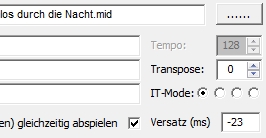
Mit Klick auf "X" schließt man das Mixer Fenster.
Hinweis:
Alle Änderungen müssen vor Beenden des PC Live Players
noch in der Songliste gespeichert werden. Menü Datei - Songliste speichern
zurück zur Auswahl
| MIDI plus Multi-AUDIO - Zustand: |
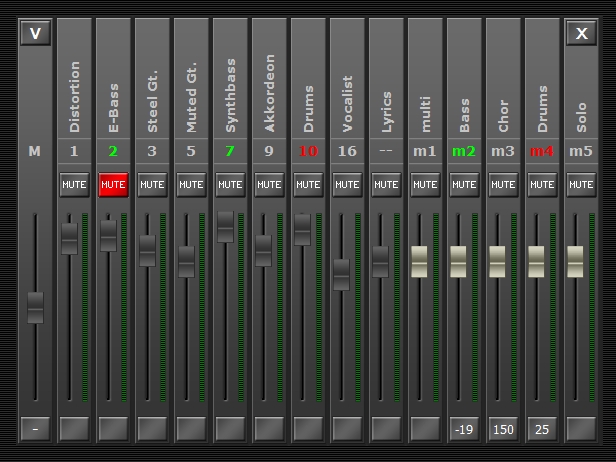 |
| Lädt man ein Midifile und mehrere Audiodateien so erscheint bei Klick auf Mixer folgender Spuren Mixer (Oben). An oberster Stelle ist der Midi-Instrumentenname bzw. der Audiospurname zu sehen Hinweis: Beim Midi Instrumentenname kann vom tatsächlichen Soundname abweichen, da nur der GM Standard berücksichtigt wird. Der AUDIO Spurenname ist abhängig vom Songnamenzusatz nach dem Unterstrich: Im Themenbereich "Multifile" gibt es nähere Informationen zu der Benennung der Spuren Darunter stehen die Ziffern 1 ...– 16, entsprechend den Midi Kanälen bzw. m1 für die Audiospur. Folgende Audiozustände können auftreten: "m" steht für "mp3"; m1 = Spur1.mp3 "W" Steht für "WAVE"; W1= Spur1.WAV C: Bei Monospuren steht für Center (Mittelstellung, also Ausgang L+R gleichermaßen) L: Bei Monospuren steht für Links (also nur Linker Ausgang) R: Bei Monospuren steht für Rechts (also nur Rechter Ausgang) Hinweis: Der PC Live Player kann unter Einstellungen Audio nur Stereoausgänge behandeln. Deshalb ist dieser Umweg bei Monospuren erforderlich. Die grün leuchtende Kanalanzeige signalisiert eine Bass Spur, die rot leuchtende Kanalanzeige signalisiert eine Drums Spur. Das ist die Erkennung für die Funktion "Solo Drums/Bass" Mit den Knöpfen "MUTE" können Kanäle stummgeschaltet werden. Hinweis: Der Zustand Mute wird mit der Songliste mit abgespeichert ! Die Spuren Fader dienen zur Veränderung der Lautstärke der einzelnen Spur. Der mit (M) gekennzeichnete Fader (links) ist der Master Volume Fader. Er regelt die Lautstärke aller Spuren proportional, so dass das Lautstärkenverhältnis, also die Grundmischung gleich bleibt. Unterhalb des Master Volume Fader befindet sich folgender Schalter: Dieser klappt bei der Verwendung von Midi und Audio den Midi-Mixer zu. Jetzt sind nur noch die Audio Fader zu sehen. Beim erneuten Betätigen klappt der Midi-Mixer wieder auf. Hinweis: Die Funktion bleibt bis der PC Live Player geschlossen wird aber lässt sich nicht speichern. Beim schließen und erneuten öffnen des PC Live Players muss der Midi Mixer erneut zugeklappt werden. Oben links ist ein Schalter "V" zu sehen. Dahinter verbergen sich folgende Funktionen: 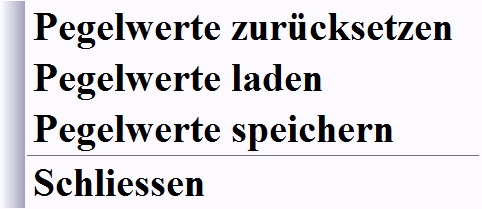 "Pegelwerte zurücksetzen": Hier können Volume Änderungen zurückgesetzt werden. "Pegelwerte laden": Hier können zuvor gespeicherte Volume Einstellungen geladen werden. "Pegelwerte speichern": Hier können Volume Änderungen gespeichert werden. WICHTIG: Bei "Pegelwerte speichern" erscheint gleich die Meldung: "Sollen die Pegelwerte für diesen Song in allen Songlisten aktualisiert werden?" 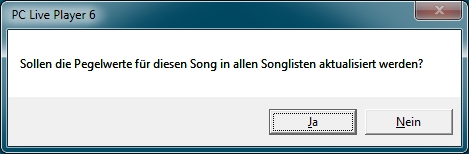 Klick auf "Ja" = Veränderung wird an folgenden Orten gespeichert: - In der aktuellen Songposition - Wenn der gleiche Song in der Aktuell geladenen Liste noch einmal/mehrfach vorkommt - In allen unter Einstellungen - Runden eingetragenen Rundenlisten wo dieser Song vorkommt - In allen unter Einstellungen - Allgemein - Songlisten eingetragenen Listen wo dieser Song vorkommt Klick auf "Nein" = Die Pegelwertveränderung wird nur für diese eine Songposition übernommen Unterhalb der Fader ist ein grauer Knopf. Hier kann man den Audioversatz jeder einzelnen Audiospur einstellen. Im Themenbereich "Multifile" gibt es nähere Informationen zum einstellen des Audioversatzes Mit Klick auf "X" schließt man das Mixer Fenster. Hinweis: Alle Änderungen müssen vor Beenden des PC Live Players noch in der Songliste gespeichert werden. Menü Datei - Songliste speichern zurück zur Auswahl |
| AUDIO - Zustand: | |
 |
Der mit (M) gekennzeichnete Fader (links) ist der Master Volume Fader. Er regelt die Lautstärke der Audiodatei von, 0 ... max. 100. Der Schalter "V" beinhaltet folgende Funktionen: 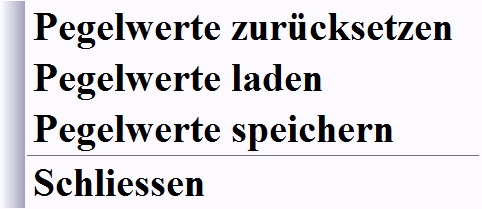 "Pegelwerte zurücksetzen": Hier können Volume Änderungen zurückgesetzt werden. "Pegelwerte laden": Hier können zuvor gespeicherte Volume Einstellungen geladen werden. "Pegelwerte speichern": Hier können Volume Änderungen gespeichert werden. WICHTIG: Bei "Pegelwerte speichern" erscheint gleich die Meldung: "Sollen die Pegelwerte für diesen Song in allen Songlisten aktualisiert werden?" 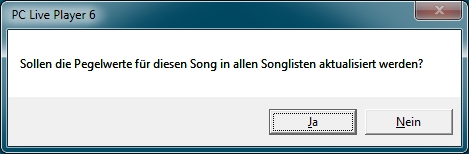 Klick auf "Ja" = Veränderung wird an folgenden Orten gespeichert: - In der aktuellen Songposition - Wenn der gleiche Song in der Aktuell geladenen Liste noch einmal/mehrfach vorkommt - In allen unter Einstellungen - Runden eingetragenen Rundenlisten wo dieser Song vorkommt - In allen unter Einstellungen - Allgemein - Songlisten eingetragenen Listen wo dieser Song vorkommt Klick auf "Nein" = Die Pegelwertveränderung wird nur für diese eine Songposition übernommen Mit Klick auf "X" schließt man das Mixer Fenster. Hinweis: Alle Änderungen müssen vor Beenden des PC Live Players noch in der Songliste gespeichert werden. Menü Datei - Songliste speichern |
zurück zur Auswahl |
|
| Multi-AUDIO - Zustand: |
|
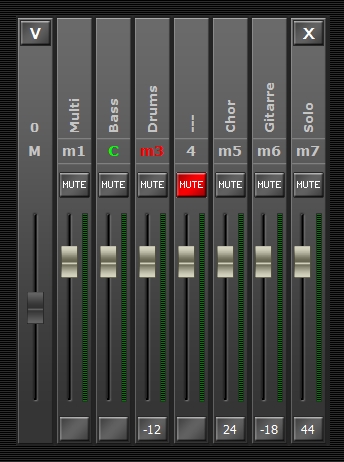 |
Der Schalter "V" links oben beinhaltet folgende Funktionen: 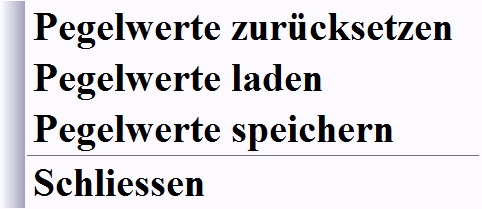 "Pegelwerte zurücksetzen" Hier können Volume Änderungen zurückgesetzt werden. "Pegelwerte laden" Hier können zuvor gespeicherte Volume Einstellungen geladen werden. "Pegelwerte speichern" Hier können Volume Änderungen gespeichert werden. WICHTIG: Bei "Pegelwerte speichern" erscheint gleich die Meldung: "Sollen die Pegelwerte für diesen Song in allen Songlisten aktualisiert werden?" 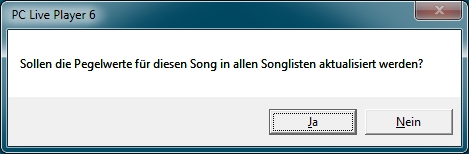 |
| Klick auf "Ja" = Veränderung wird an folgenden Orten gespeichert: - In der aktuellen Songposition - Wenn der gleiche Song in der Aktuell geladenen Liste noch einmal/mehrfach vorkommt - In allen unter Einstellungen - Runden eingetragenen Rundenlisten wo dieser Song vorkommt - In allen unter Einstellungen - Allgemein - Songlisten eingetragenen Listen wo dieser Song vorkommt Klick auf "Nein" = Die Pegelwertveränderung wird nur für diese eine Songposition übernommen Der mit (M) gekennzeichnete Fader (links unten) ist der Master Volume Fader. Er regelt die Lautstärke der Audiodatei von, 0 ... max. 100. |
|
| Oberhalb der Mute Knöpfe steht ein Hinweis, um was für eine Spur es sich Handelt. Folgende Zustände können auftreten: "m" steht für "mp3": m1 ... m32: Spur1.mp3 bis Spur32.mp3 m2: grün gekennzeichnete Audiospur = Bassspur; Wichtig bei Solo Drums/Bass m3: rot gekennzeichnete Audiospur = Drumsspur; Wichtig bei Solo Drums/Bass "W" Steht für "WAVE" W1 ... W32: Spur1.WAV bis Spur32.WAV W2: grün gekennzeichnete Audiospur = Bass Spur; Wichtig bei Solo Drums/Bass W3: rot gekennzeichnete Audiospur = Drums Spur; Wichtig bei Solo Drums/Bass C: Bei Monospuren steht für Center (Mittelstellung, also Ausgang L+R gleichermaßen) L: Bei Monospuren steht für Links (also nur Linker Ausgang) R: Bei Monospuren steht für Rechts (also nur Rechter Ausgang) Hinweis: Der PC Live Player kann unter Einstellungen Audio nur Stereoausgänge behandeln. Deshalb ist dieser Umweg bei Monospuren erforderlich. Über den Kanalbezeichnungen steht der Spurenname der jeweiligen Audiospur. Mit den Knöpfen "MUTE" können Kanäle stummgeschaltet werden. Hinweis: Der Zustand Mute wird mit der Songliste gespeichert ! Unterhalb der Fader ist ein grauer Knopf. Hier kann man den Audioversatz jeder einzelnen Audiospur einstellen. Im Themenbereich "Multifile" gibt es nähere Informationen zum einstellen des Audioversatzes Mit Klick auf "X" schließt man das Mixer Fenster. Hinweis: Alle Änderungen müssen vor Beenden des PC Live Players noch in der Songliste gespeichert werden. Menü Datei - Songliste speichern zurück zur Auswahl |
|